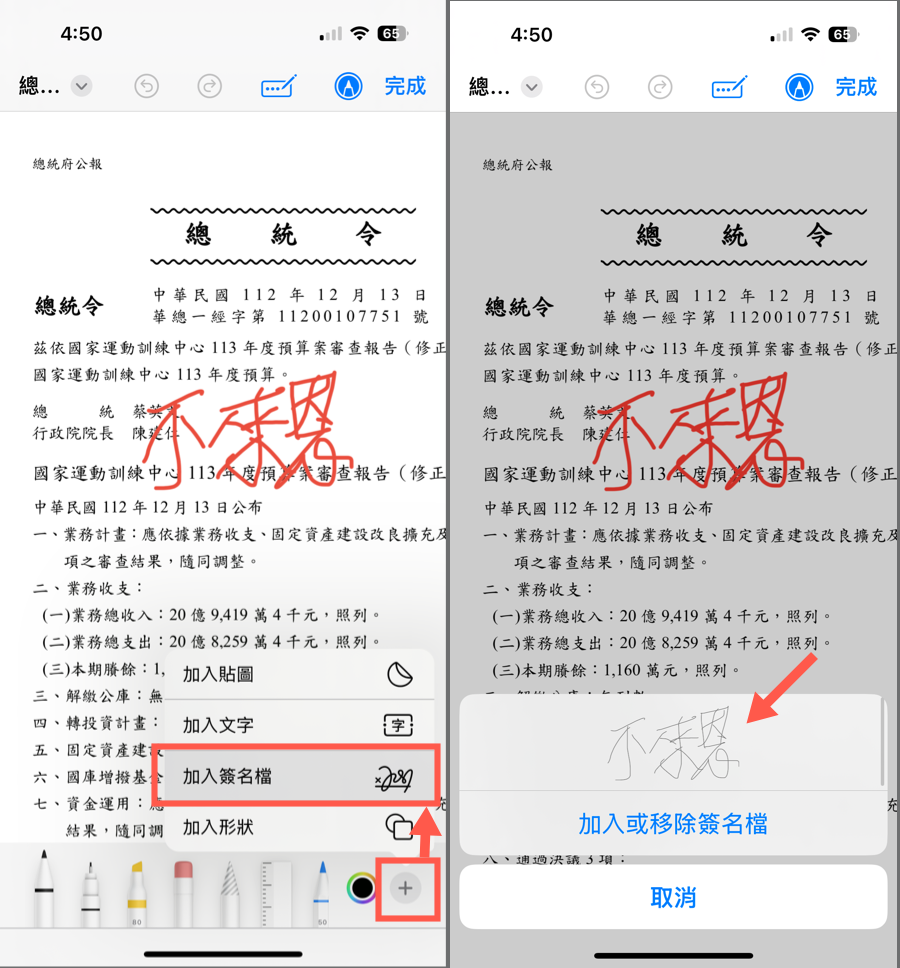免列印免掃描,直接在 iPhone 幫PDF文件、圖片簽名回傳
很多時候我們可能會收到一些文件或PDF檔,需要我們列印出來、簽名後再掃描回傳…等等步驟很多的麻煩事,萬一家裡沒有印表機就沒法列印出來,萬一印表機沒有掃描功能那又更麻煩了…..
如果你用的是 iPhone 或 iPad,不需要列印也無需掃描,直接在手機上弄個簽名檔快速貼上、送出,兩三秒就可以搞定。
設定方法:
第1步 在 iPhone 或 iPad 開啟你要簽名畫押的 PDF 文件或一般圖檔,,
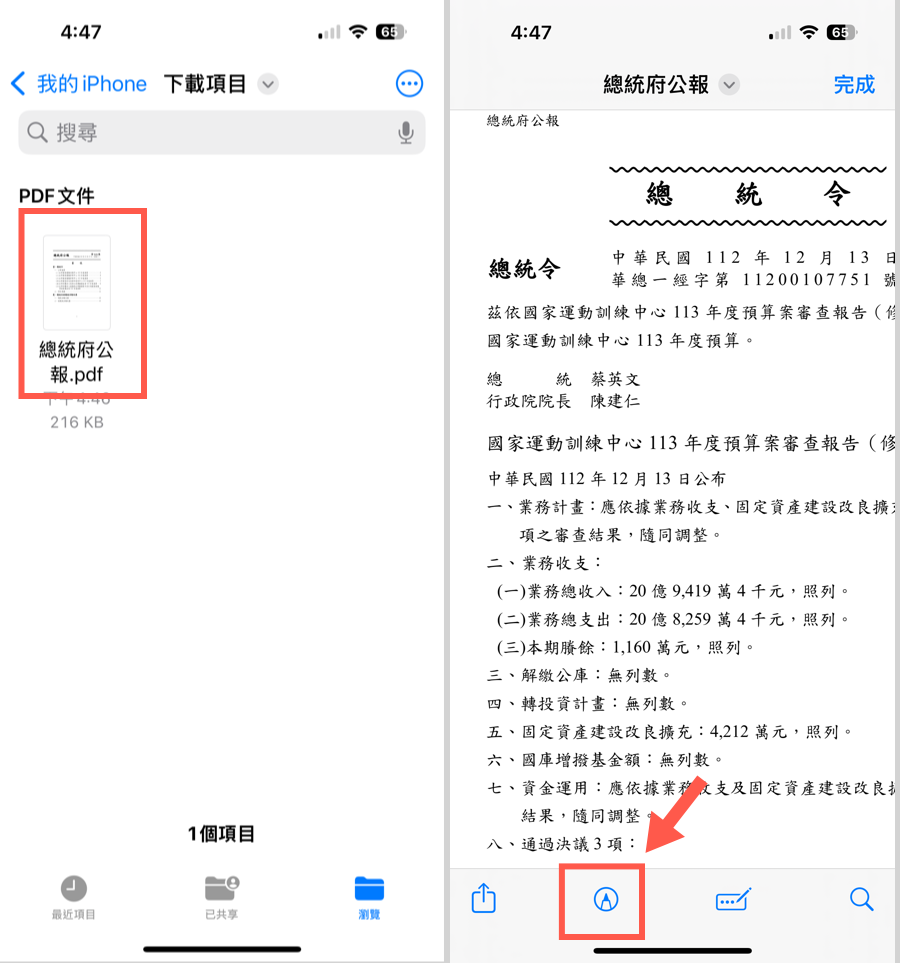
第2步 按最右邊的「+」然後再點「加入簽名檔」,如果你先前沒有使用過這功能的話會直接跳出一個空白框讓你簽名(如果有設定過,就直接點選你的簽名檔即可),寫好之後按一下右上角的「完成」。
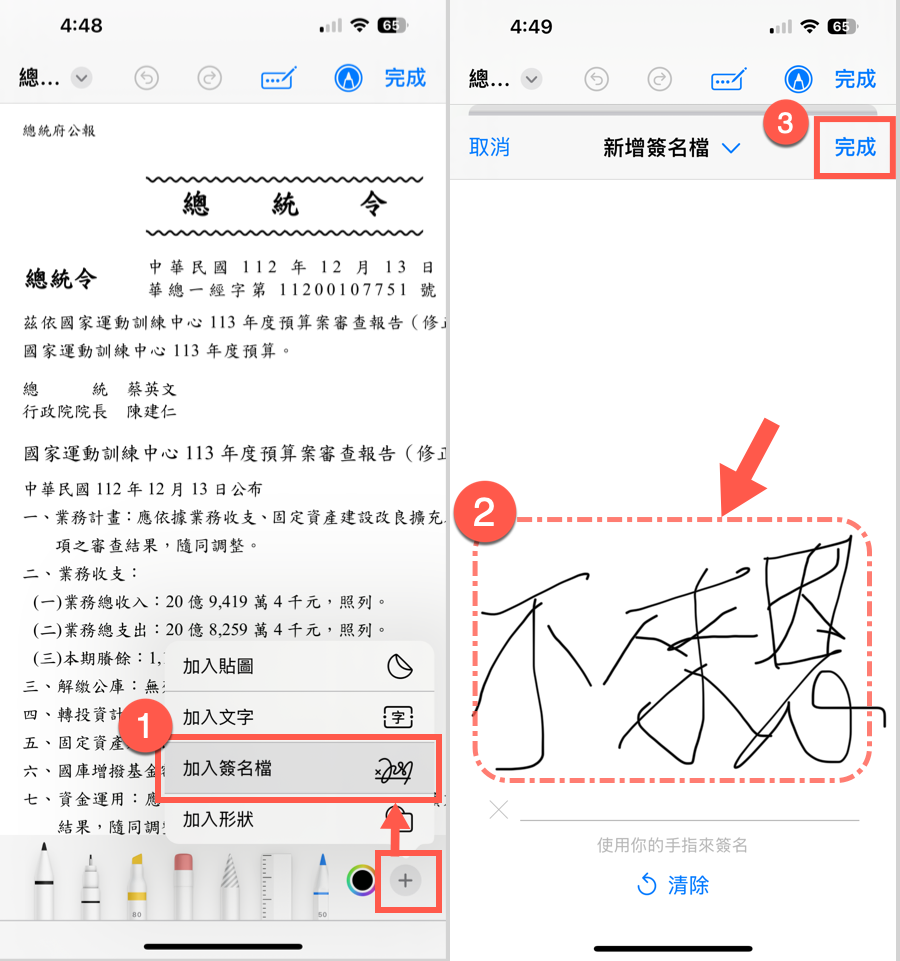
第3步 接著我們就可以在 PDF 或圖檔上看到你剛剛的簽名樣式,此時可選擇筆劃粗細與顏色,也能自己調整擺放位置與大小。全部弄好之後按下【完成】,接著再把這個PDF或圖檔回傳給對方即可。
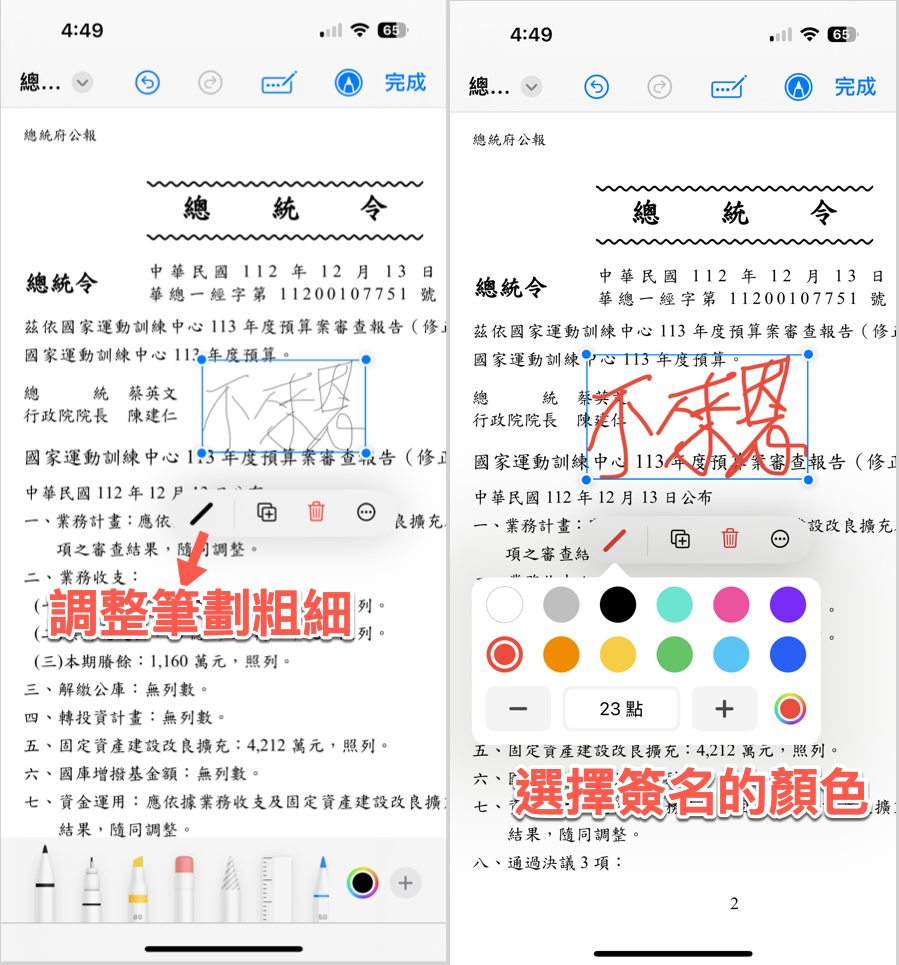
第4步 當我們第一次設定好自己的簽名檔之後,以後再遇到其他需要簽名的 PDF 或文件,都可以直接點「加入簽名檔」,就能直接貼上你的親筆簽名,簡單快速又方便。